Вы случайно удалили важные фото с телефона? Краткий момент невнимательности и драгоценные фотографии исчезли из галереи.
Вы боитесь, что все потеряно? Не волнуйтесь, есть программа способная восстановить удаленные фотографии с телефона.
Windows и телефоны Android не сразу удаляют файлы, которые вы удалили если вы еще не записали новые на этом месте, то их образы все еще доступны.
Вам нужно найти данные и восстановить их, другими словами, вы должны восстановить удаленные фотографии.
Система андроид удаляет только информацию, относящуюся к ячейке памяти, а сами фото не удаляются полностью, и если пространство в памяти не было перезаписано, то можно восстановить их с помощью соответствующей программы.
Какая программа восстанавливает удаленные фото с телефона
Извлечение данных из внешнего запоминающего устройства может быть выполнено, например, с .
Когда речь идет о внутренней памяти устройства то можно использовать, например, программу DiskDigger для Android.
ВАЖНО: Чтобы использовать DiskDigger на максимуме, то вы на своем телефоне должны иметь рут права.
Как восстановить удаленные фото из внутренней памяти телефона андроид программой DiskDigger
Запустите DiskDigger и выберите раздел, содержащий фотографии, которые вы хотите восстановить (может случиться, что приложение неправильно указывают на внутреннюю память).
Выберите формат файла, который вы хотите восстановить JPG (фото), PNG (изображения). Нажмите OK и подождите, пока программа не найдет файлы, которые могут быть восстановлены
Вам необходимо нажать кнопку «Сканировать». Процесс может занять несколько минут — в результате увидите удаленные фото.
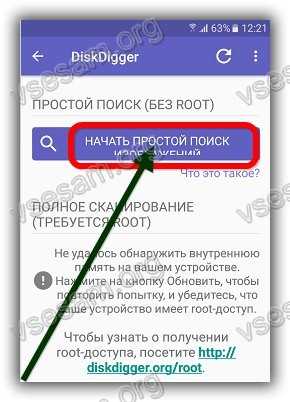
После завершения поиска, выберите файлы, которые вы хотите восстановить и опцию сохранить выбранные файлы локально (Сохранить выбранные файлы на устройстве).
ВНИМАНИЕ: DiskDigger способна восстанавливать удаленные фото, при условии, что устройство не использовалось для записи новых, прежде чем программа просканирует память андроида.
Разработчик:
T2J PRO Photo Recovery
Операционка:
андроид
Интерфейс:
русский
Обзор лучших программ для восстановления фото, изображений и других файлов на смартфоне / планшете Андроид с возможностью бесплатного просмотра результатов.
Программы для восстановления - участники обзора:
DiskDigger for Android - программа для восстановления фото из внутренней памяти Андроид
Очень сложно найти хорошую (= эффективную) программу для восстановления фото на Андроид, поскольку не все из них способны сканировать внутреннюю память телефона.
DiskDigger for Android - приятное исключение из списка photo recovery apps. Эта программа не только бесплатна, но и не требует установки рут-прав на телефон. DiskDigger нетребовательна к установке, для полноценной работы подойдет мобильное устройство с Android 2.2 >.
Бесплатная версия DiskDigger for Android несущественно ограничена в своих возможностях. Вы без проблем решите главную задачу - восстановить удаленные фото с телефона. При этом, однако, вы не сможете реанимировать другие типы файлов и загрузить их с мобильного устройства, по FTP, на удаленный сервер.
Есть два режима поиска удаленных фотографий на Андроид - "Basic scan" и "Full scan." В первом случае, DiskDigger не требует рут-прав для доступа к памяти телефона. Для полного сканирования понадобится рут-доступ к файловой системе (Superuser privileges). Это значительно повысит вероятность нахождения потерянных фото, поскольку сканируется вся папка /data во внутренней памяти android-устройства.
Как и во многих других подобных приложениях для восстановления фото, DiskDigger отображает окошко с предосмотром результатов. Таким образом, вы сможете выбрать определенные изображения для сохранения, а также быстро определить, какие из них повреждены и не подлежат возврату. Список результатов легко отсортировать по дате, размеру, имени файла.
Сохранить восстановленные фото и другие картинки вы можете на карту памяти или загрузить в интернет - например, в облачное хранилище Dropbox или Google Drive, отправить на email. Поскольку сохранять фото на диск, откуда производится восстановление, крайне нежелательно (во избежание их повреждения или перезаписи), эта опция крайне полезна.
Recuva - популярное приложение для восстановления фото с карты памяти
Если фотографии были удалены с карты памяти, советуем приглядеться к . Представлять эту программу вряд ли нужно, она входит в топ лучших приложений для восстановления удаленных фото на карте памяти телефона и компьютере.
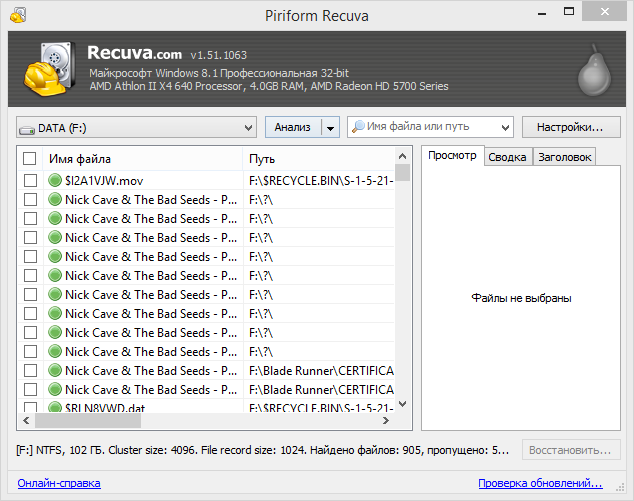
Поскольку мы говорим о восстановлении фото на телефоне, стоит отметить следующее: Recuva не вернет удаленные файлы из памяти телефона, поскольку для чтения внутренней памяти (internal storage) устройства эта память должна монтироваться как отдельный файловый топ и отображаться в Проводнике (об этом будет отдельная статья). Таким образом, программа ищет фотографии на карте памяти, присоединенной к компьютеру через карт-ридер.
Программа сканирует выбранные область карты памяти, при восстановлении восстанавливает структура папок. В результате, найти пропавшую картинку, фотографию будет чуть проще, нежели искать ее во множестве безымянных файлов (поскольку при удалении очень часто теряется название картинки).
Одна из полезнейших функций Recuva - Deep Scan. Если ее активируете, повысите вероятность восстановления в разы, хотя есть шансы обнаружить поврежденное изображение с серыми областями, искажениями и проч. Артефактами.
В общем, Recuva окажет помощь обладателям Андроид, если файлы были удалены с microsd карточки. Разобраться с recovery-программой сможет неопытный пользователь (в наличии пошаговый мастер восстановления), а для продвинутых юзеров имеется экспертный режим работы с программой.
Wondershare Dr Fone for Android - простое восстановление фото без рут-доступа
С давнего времени Wondershare входит в топ-3 приложений для восстановления данных на Андроиде, iOS и других платформах. Сложно поверить, что разработчики тестировали Dr Fone на 6000 девайсов (согласно описанию на официальном сайте), тем не менее, по нашим тестам, эта программа для восстановления фотографий уверенно работает на старых версиях Андроид, от 2.2 и выше. Имейте в виду, что для корректной работы потребуется рут-доступ, включить его очень просто через мастер настройки Dr Fone.
EaseUS MobiSaver for Android - восстановление фото из Галереи Андроид в два нажатия
MobiSaver - относительно новый продукт в области программ для восстановления изображений. Учитывая, что разработкой занималась небезызвестная компания Easeus, понятно, что функции других продуктов перекочевали MobiSaver.
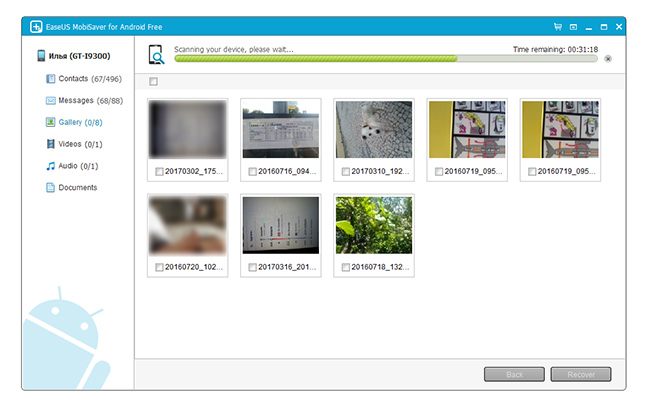
Это специализированное приложение для восстановления мобильных данных в памяти устройства или на microsd. Функции восстановления фото мало чем отличаются, скажем, от Wondershare Data Recovery. Другими словами, вам не нужно разбираться в настройках восстановления (собственно настроек в MobiSaver не предусмотрено). Все операции выполняются через пошаговый мастер. В результате, в разделе Gallery вы увидите фотографии из Галереи и те, которые удалось обнаружить и можно восстановить.
Программа EaseUS MobiSaver не гарантирует, что найдет изображения в удаленных областях памяти телефона, доступ к которым запрещен на уровне root. Тем не менее, часть фотографий она сможет восстановить “по горячим следам” – пока они не были перезаписаны другой информацией.
Dumpster - восстановление фотографий из recycle bin
Потеря фотографии - неприятный урок, из которого следует сделать правильные выводы. А именно - всегда нужно делать резервные копии фотографий в Dropbox, Google Drive или на жестком диске компьютера, чтобы можно было легко восстановить удаленные фото.
Однако есть еще один надежный способ защитить себя от потери фотографий и других документов в памяти телефона и на sd карте телефона.
Dumpster - это полноценная "Корзина" для вашего android-устройства. Как только вы установите это бесплатное приложение, backup фотографий будет выполняться в фоновом режиме. После удаления изображений они переместятся в корзину, впоследствии их можно оттуда восстановить.
В настройках указывается размер хранилища и период хранения файлов. Можно даже включить резервное копирование в облако - перемещение удаленных файлов в Интернет. Эта функция платная, но большинство базовых возможностей Dumpster (самое главное - восстановление удаленных фото) абсолютно бесплатны.
Случайно удалили фото со своего Андроид смартфона и теперь ломаете голову над восстановлением ценных кадров? Предлагаем вам ознакомиться со следующей инструкцией и навсегда избавить себя от подобных казусов. В ней мы расскажем вам, как восстановить удаленные фотографии при помощи хитрой программы, которая покажет вам удаленные кадры, но для этого вы должно точно следовать инструкции и тогда проблем в ходе выполнения не должно возникнуть. Внимательно читайте и делайте все по инструкции, а если у вас возникнут сложности, то напишите об этом в комментарии к статье.
Инструкция по восстановлению фото на Андроиде
Чтобы вернуть обратно стертые графические и в целом любые другие файлы, придется использовать сторонний софт. Современные разработчики предлагают множество подходящих программных решений, но мы остановимся на универсальном варианте – приложении Android Data Recovery.Сей выбор не случаен: предлагаемая утилита распространяется на бесплатных условиях, распознает подавляющее большинство существующих Андроид-устройств и успешно справляется с восстановлением файлов различных форматов, хранившихся как в памяти гаджета, так и на сменной карте.
Скачать программу можно на официальном сайте - 7datarecovery.com/android-data-recovery
Запустите установленную программу и подключите смартфон/планшет к компьютеру через USB-кабель.
Активируйте отладку по USB. Если ваше устройство работает на Андроиде версии 4.2 и более ранней, откройте Настройки, перейдите в категорию Для разработчиков и поставьте галочку на соответствующем пункте.
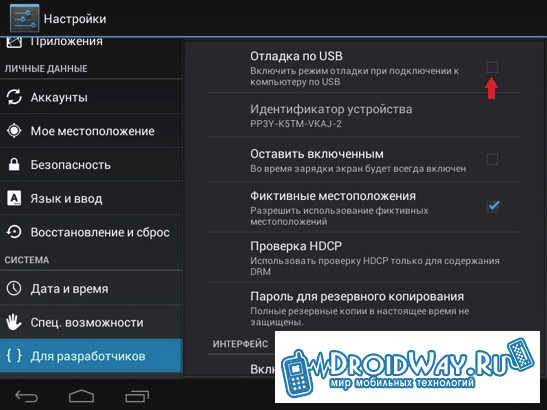
Путь к искомому разделу меню может меняться в зависимости от версии оболочки. Все возможные варианты показаны на следующих скриншотах.
![]()
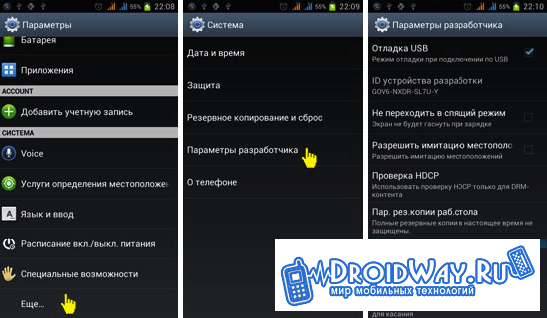
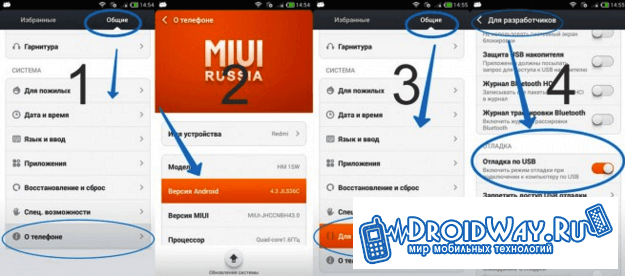
В случае с Андроидом версии более свежей, чем 4.2, для включения отладки по USB вам нужно будет зайти в Настройки, открыть раздел О смартфоне (или О планшете, в зависимости от используемого устройства), далее порядка 10 раз кликнуть по пункту Номер сборки, затем вернуться в Настройки и повторить действия из вышеприведенной инструкции.
Включив режим отладки, сделайте следующее.
Кликните Start в программе Android Data Recovery и подождите, пока завершится сканирование. Далее приложение покажет, что нужно сделать с планшетом/смартфоном (разрешить восстановление). Сделайте это и снова кликните Start.
Каждый владелец мобильного устройства под управлением Андроид использует его для съемки. Часто возникает необходимость удалять с телефона старые ненужные фото, чтобы освободить память для новых. При этом нередко случается так, что удаляются не те фото, что нужно.
В таком случае и ему подобных не нужно паниковать, ведь случайно удаленные фото на Андроиде можно восстановить . Следует отметить, что этот процесс не самый легкий, поэтому потребуются некоторые навыки в работе с мобильными устройствами и ПК.
Использование виртуального диска
Перед тем, как восстанавливать удаленные фото, не лишним будет проверить, не синхронизированы ли они с сервисом Фотографии от Google по адресу photos.google.com. Если владелец телефона или планшета входил в свою учетную запись сервисов Google и настроил автоматическую синхронизацию фото и других данных, вполне возможно, что эти файлы есть в целости и сохранности в виртуальном хранилище.
Чтобы в будущем была возможность быстро восстановить случайно удаленные фотографии и другие важные файлы, рекомендуется хранить их копии в любом облачном хранилище.
Режим разработчика
Если на виртуальном диске нужных фото не оказалось, нужно приступать к процедуре их восстановления. Для этого понадобиться обычный персональный компьютер. Стоит отметить, что легче всего можно восстановить файлы, после удаления которых на телефон ничего не записывалось.
Перед подключением телефона к ПК на устройстве нужно включить отладку по USB. Для этого нужно сделать следующее:
- Для платформ Андроид версии 2 или более ранней выбираем «Настройки», далее – «Приложения», «Разработка», где должен быть отмечен пункт «Отладка по USB».
- Для 3 и 4.1 версий: «Настройки», «Варианты для разработчиков», отмечаем «Отладка по USB».
- На Андроиде 4.2 и более новых версий «Настройки», «О телефоне», «Номер сборки», нажав на последний пункт несколько раз, пока не появиться уведомление «Вы находитесь в режиме разработчика».
Сделав такие настройки, телефон подключается к компьютеру и начинается сам процесс, при помощи которого можно восстановить ошибочно удаленные фото и любые пользовательские данные.
Программы для восстановления
Восстановить фото на смартфоне и планшете можно только при помощи специальных программ, которых в наше время существует достаточно много. Все они делятся на три категории:
- Бесплатные, которые можно использовать без каких-либо ограничений;
- Условно-бесплатные, которые ограниченны к свободному использованию;
- Платные, которые перед применением нужно покупать у производителя.
Какие из них использовать – каждый решает сам. Зачастую и бесплатные приложения успешно справляются со своими функциями, но только в том случае, когда после удаления фото на носитель ничего не записывалось . В противном же случае восстановить данные можно будет только платными версиями, да и то не всегда.
Список программ
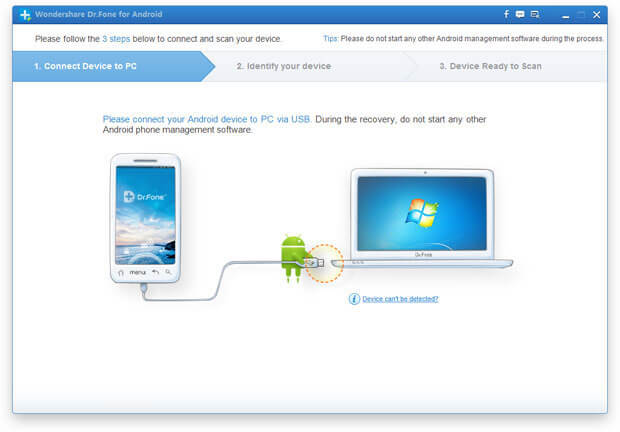
– на данный момент самый оптимальный платный инструмент для Андроид восстановления. Есть бесплатная версия.
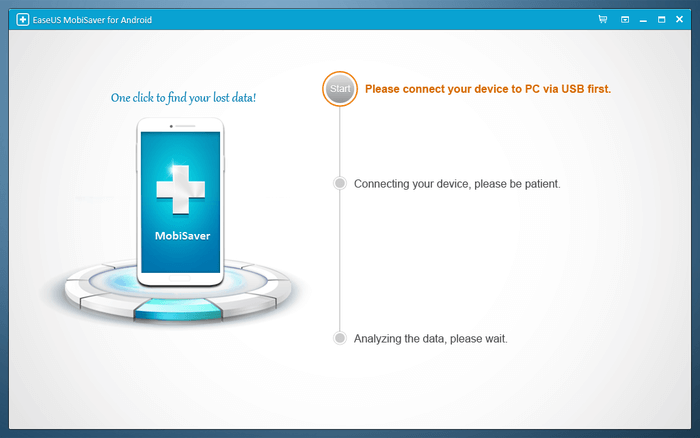
– бесплатная программа, очень похожа на первую. Требует .
Алгоритм восстановления фото
Независимо от выбранной программы процесс восстановления фото на телефоне (Андроид) происходит в такой последовательности :
- Устройство подключается к компьютеру;
- Запускается выбранная программа;
- Из списка отображенных ею носителей выбирается нужный;
- Запускается сканирование удаленных, поврежденных и прочих подобных файлов;
- Выбрать из списка требуемые к восстановлению фото;
- Дождаться завершения работы приложения и сохранить полученные файлы.
